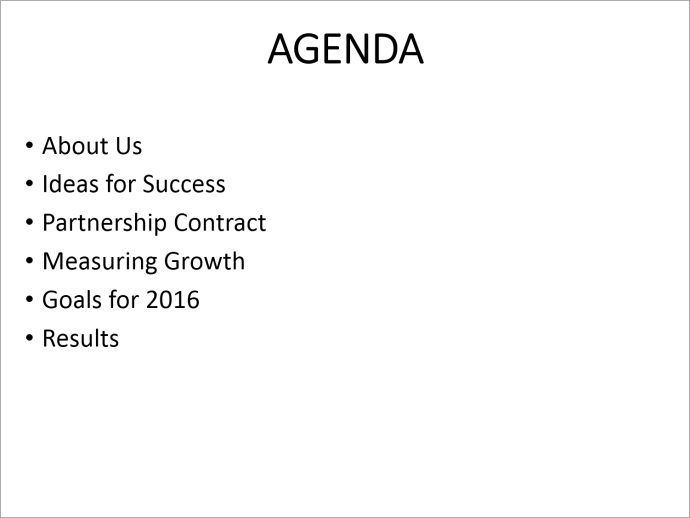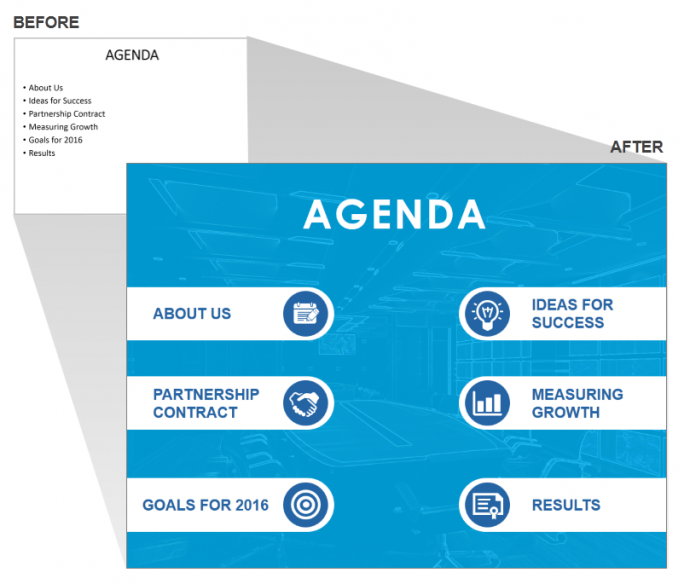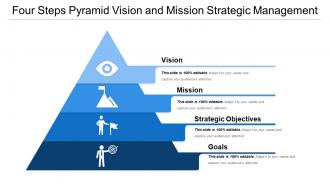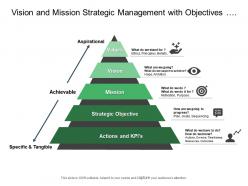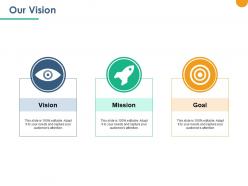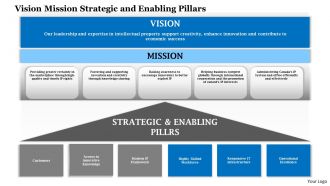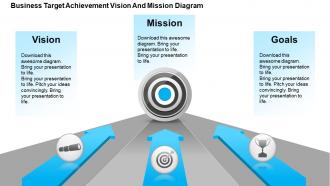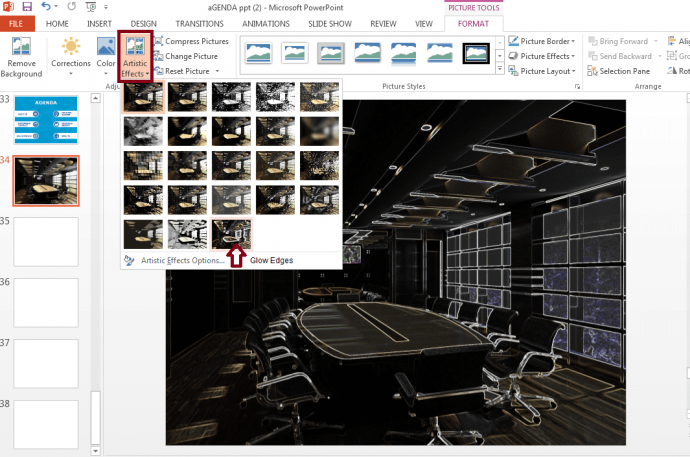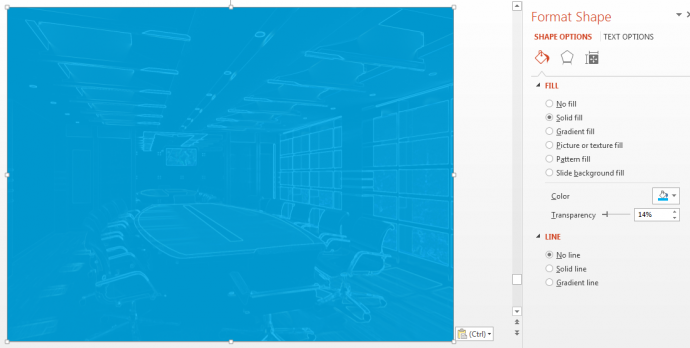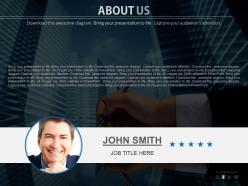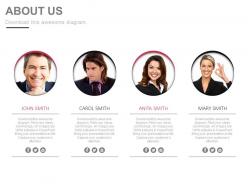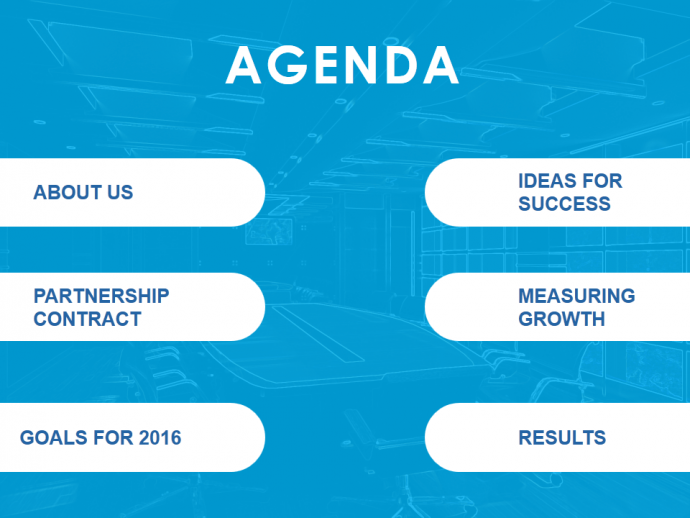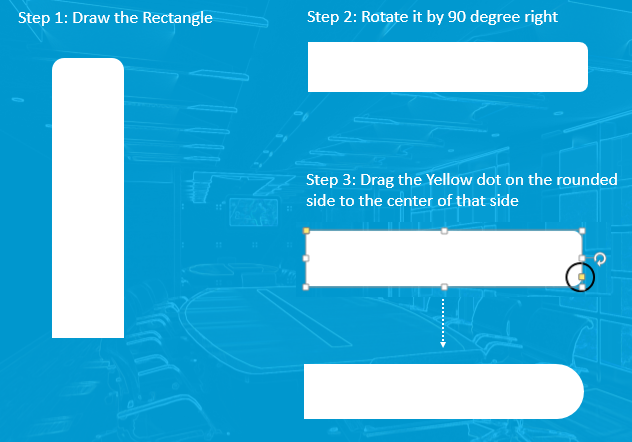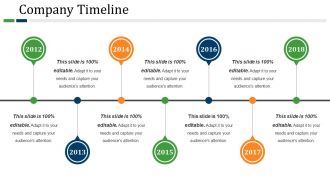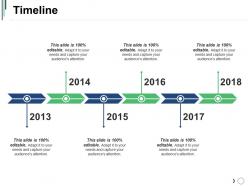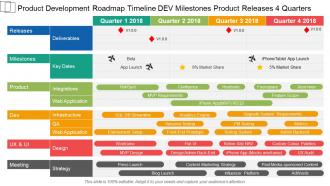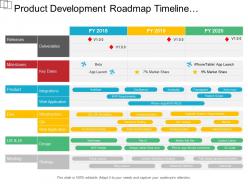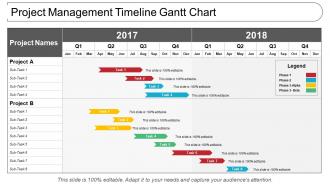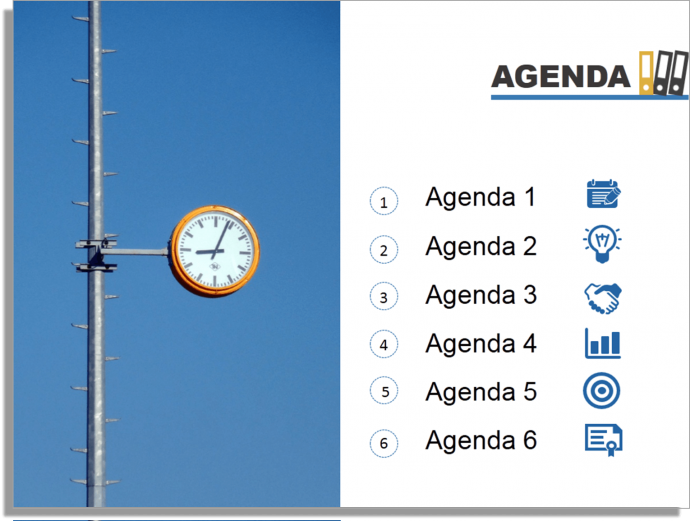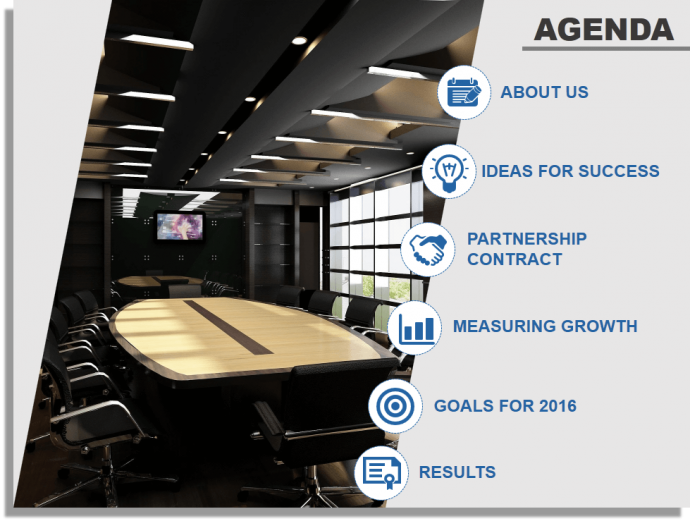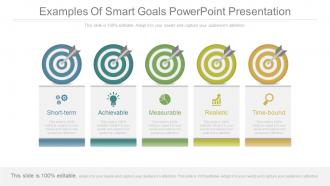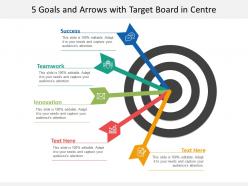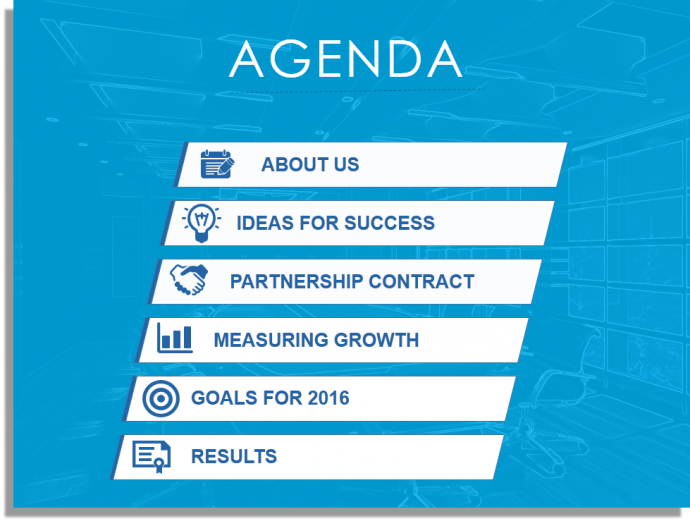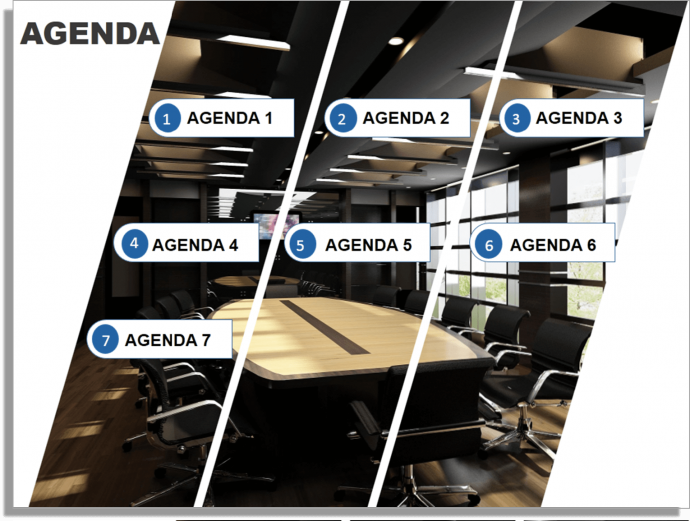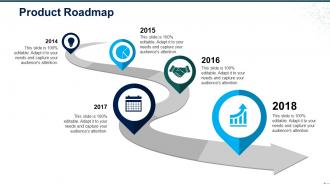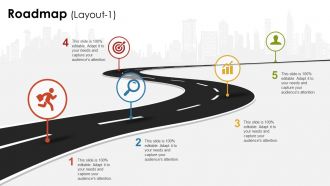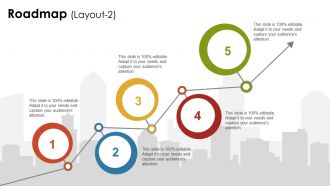Você já ouviu falar na palavra Priming ? Mais popularmente usado em psicologia, “refere-se a uma maior sensibilidade a certos estímulos devido a experiências anteriores”. Depois de assistir a um filme de terror sozinho à noite, você se torna mais sensível e, portanto, preparado para os menores ruídos ao seu redor, como o ranger da cama e o farfalhar das folhas do lado de fora da janela!
Por que estamos falando de priming aqui? Seu slide de agenda serve ao mesmo propósito em sua apresentação. Isso prepara positivamente seu público quanto ao que eles obteriam de sua palestra - as principais conclusões. Então, quando você avança para outros segmentos em sua palestra, o público lembra que foi o segundo, terceiro ou quarto na sua lista de agenda.
Mas primeiro pergunte a si mesmo: eu realmente preciso de um slide de agenda na minha apresentação? Bem, sim, se você estiver apresentando em uma conferência com muitos tópicos a serem abordados, é aconselhável e esperado que o público tenha uma pequena idéia de antemão sobre quais áreas-chave você vai esclarecer. É como um pequeno exercício de aquecimento para o público. Também dá uma estrutura à sua palestra, que de outra forma pode se tornar um assunto desconexo.
Se esta parte, no entanto, for malfeita com um slide caótico que tem muitas seções e subseções, você perdeu seu público antes mesmo de poder se apresentar. Você pode ter tido ótimos insights para compartilhar com seus ouvintes, mas os assustou com a “sobrecarga de informações”. Portanto, SEMPRE inclua apenas as seções mais importantes da apresentação no slide da agenda.
Digamos que você tenha 6 áreas principais que você cobrirá. A maioria dos apresentadores, por falta de ideias ou outros motivos, tenderá a deixar sua agenda completamente nua, exceto listando os 6 itens como marcadores! É uma preparação ruim: o público só está predisposto a esperar slides chatos e feios a partir daí.
Por outro lado, se você criar um slide de agenda atraente, conseguirá molhar o apetite mental deles. Aqui está um slide de agenda reformulado que você pode criar em alguns minutos para sua próxima apresentação:
Interessado em saber como transformamos o slide acima em apenas 5 minutos? Vamos mostrar passo a passo como criar esse slide:
Leia também: 7 melhores modelos de PowerPoint de marketing sugeridos pelos principais profissionais de marketing
Passo 1: Cubra o slide com visual impressionante
Para um slide de agenda, escolha um visual que signifique um negócio sério. Se você estiver apresentando em uma sala de reuniões, a mesa de reunião pode ser uma boa ideia. Se você estiver apresentando em uma sala de conferências para centenas ou milhares de pessoas, o palco ou o público podem ser uma boa imagem de fundo. Ou você pode simplesmente usar qualquer imagem de negócios mostrando profissionais envolvidos em uma sessão de brainstorming, um relógio de parede mostrando que o tempo é essencial, uma mesa de negócios ocupada etc.
Modelos Premium De Amostra - Visão Da Missão
Você não precisa se estressar com o visual certo, pois a imagem será mascarada e usada apenas para definir o tom da agenda da apresentação. Escolhemos uma mesa redonda para o slide da nossa agenda. se você quiser usar o mesmo, você pode baixá-lo gratuitamente do Pixabay: um incrível recurso gratuito para imagens profissionais.
Etapa 2: dê à sua imagem um efeito de estrutura de arame
Uma das últimas tendências de design nas mídias sociais é usar uma imagem desbotada em segundo plano. Há uma razão pela qual os designers fazem isso. Eles precisam destacar o conteúdo - talvez uma citação, anúncio, etc. - e não o visual. O visual é inserido para agregar valor à mensagem, reforçar as palavras e não chamar a atenção para si mesmo.
Este efeito visual - estar lá e não estar - também pode ser alcançado pelo efeito wireframe . Este termo é usado em arquitetura e desenvolvimento de sites. Simplificando, é um modelo e esse efeito incrível pode ser aplicado em qualquer imagem usando o efeito artístico “Bordas Brilhantes” no PowerPoint!
Veja como fazer isso:
- Selecione a imagem
- Na guia Formato , clique no menu suspenso Efeitos artísticos
- Selecione a última opção Glow Edges (veja a captura de tela abaixo)
Etapa 3: adicione uma forma transparente sobre o visual
O efeito parece legal, mas ainda chama muito a atenção. Qualquer texto colocado sobre ele terá um forte contraste, mas parecerá chocante. Para mascarar ainda mais, siga estas etapas:
- Escolha uma caixa retangular no menu Formas (na guia Inserir )
- Clique com o botão direito do mouse na forma, clique na opção Formatar forma
- Dê um preenchimento sólido (a cor da sua marca ou um azul profissional ficará bem)
- Defina a transparência (entre 10-20%) para que a imagem abaixo da forma possa ser vista
Etapa 4: coloque tags de texto sobre o slide
Agora chega a hora de definir sua agenda de negócios, a coisa mais importante do slide. Em vez de simplesmente colar a agenda como marcadores, colocaremos cada agenda como tags no slide. Dê uma olhada no slide abaixo para entender o que queremos dizer:
Modelos Premium De Amostra - Sobre Nós
É muito simples criar essas formas por conta própria. Tudo que você tem a fazer é:
- Clique na guia Inserir
- No menu suspenso Formas , em Retângulos , selecione o Retângulo de canto redondo do mesmo lado
- Arraste para desenhar o retângulo no slide
- Na guia Formato , clique no menu suspenso Girar
- Clique em Girar para a direita 90 graus
- Selecione a forma de retângulo arredondado e arraste o ponto amarelo no lado arredondado (veja a captura de tela abaixo) para o centro desse lado
Duplique a forma até que você tenha seis dessas tags. Por fim, gire três para a esquerda para que você tenha todas as tags voltadas uma para a outra. Isso nos deixa com o último passo.
Etapa 5: insira um círculo em cada tag e adicione um ícone para cada
É difícil ter um slide incrível sem ter pequenas representações visuais chamadas ícones. Mas primeiro, insira um círculo no menu Shapes e coloque-o no lado arredondado de cada tag retangular. Dê um preenchimento sólido azul escuro para criar um contraste rico.
Agora, escolha um ícone para cada uma de suas agendas e coloque-os dentro dos círculos. Recomendamos que você escolha ícones vetoriais totalmente editáveis para que você possa alterar sua cor, tamanho, etc. sem afetar a qualidade do ícone. Se você quiser os ícones usados acima, basta baixá-los em nosso site .
E é isso, você criou um slide de agenda incrível que será difícil de esquecer para o seu público. Confira o slide final:
Precisa de mais ideias de design para o Agenda Slide?
O layout acima foi apenas uma das maneiras de listar sua agenda de apresentação de forma atraente. Existem milhares de outras maneiras de redesenhá-lo. Confira estes incríveis modelos de slides de agenda criados por nossa equipe de Serviços de Design de Apresentação do PowerPoint :
Modelo de Agenda 1: Layout de Imagem de Meia Página
Use o poder de um visual para definir sua agenda. O layout de meia página dividindo o conteúdo visual e textual na proporção de 50:50 confere uma aparência sofisticada à sua apresentação. Os ícones estimulam ainda mais o interesse visual e dão poder aos itens da sua agenda. Confira este desenho abaixo:
Modelos Premium De Amostra - Cronograma
Baixe este modelo de slide de agenda se quiser usá-lo em sua próxima apresentação.
Modelo de Agenda 2: Variação do Layout de Imagem de Meia Página
Para adicionar mais cor e vibração ao modelo de imagem de meia página, desloque os ícones para a esquerda de forma que eles caiam na metade da imagem. Separe cada item da agenda com separadores de linha simples para dar mais ênfase.
Pegue este modelo de slide de Agenda PPT legal e adicione-o à sua coleção.
Modelo de Agenda 3: Layout de Paralelogramo
Aprendemos sobre paralelogramo na escola primária - um quadrilátero com dois pares de lados paralelos. Acontece que pode ser um elemento visual interessante para suas apresentações. Veja como o efeito paralelogramo abaixo dá uma aparência sofisticada ao seu slide de agenda.
Este modelo de apresentação de agenda está a apenas um clique de distância.
Modelo de agenda 4: layout de imagem de página inteira com efeito de paralelogramo
Uma pequena variação do modelo acima é deixar a imagem cobrir todo o slide e colocar um paralelogramo para destacar a lista da agenda. Os itens da agenda podem ser colocados nas bordas da forma para criar um design exclusivo que pareça profissional e criativo ao mesmo tempo.
Modelos Premium De Amostra - Metas
Você pode simplesmente substituir o conteúdo do slide acima baixando nosso modelo de slide de agenda do PowerPoint .
Alternativamente, você pode usar etapas de paralelogramos para criar uma lista organizada de pontos da agenda que exala profissionalismo completamente. Aqui está o modelo:
...e aqui está o link para baixar o design de slides da agenda do PowerPoint .
Modelo de Agenda 5: Layout de Imagem Dividida
Dividir a imagem em várias partes captura a atenção como nenhuma outra. Aqui está o porquê: força o público a preencher as lacunas e visualizar a imagem completa em sua mente. Isso desperta sua curiosidade e os força a se envolver ativamente na compreensão do slide, em vez de visualizá-lo passivamente. Você pode então colocar cada agenda na imagem dividida para criar um slide de agenda knockout.
Baixe este modelo de slide de agenda do PowerPoint para usar este design para sua próxima apresentação.
Modelo de Agenda 6: Layout de Diagrama Circular com Ícones
Formas simples como arcos e flechas podem criar um belo efeito difícil de ignorar. Trace os itens da agenda ao longo dos arcos por meio de seus ícones correspondentes para mostrar a progressão da sua apresentação do início ao fim.
Modelos Premium De Amostra - Roteiro
Acesse este modelo de slide de agenda em nosso site clicando aqui .
É isso, pessoal! Espero que você se beneficie deste hackathon e obtenha inspiração para tornar seu slide da agenda do PowerPoint tão impactante quanto qualquer outro slide. Considere este exercício como a criação de um menu de dar água na boca que tenta os espectadores a pedir os itens (ouça suas ideias, queremos dizer).
Perdeu nossos três últimos hackathons? Acompanhe agora e aprimore suas habilidades no PowerPoint:
Apresentação Hackathon 1: 5 hacks incrivelmente simples para criar slides impressionantes
Apresentação Hackathon 3: 15 maneiras de transformar um slide com muito texto e balas em incrível!
Fique atento para o próximo Hackathon. Estamos determinados a fazer de você um apresentador rockstar!


![Como criar um Modelo de Slide de Agenda do PowerPoint Fantástico em 5 Etapas [Apresentação Hackathon 4]](https://www.slideteam.net/wp/wp-content/uploads/2022/09/Slide-de-Agenda-Inesquecivel-Portugues-1013x441.png)


 Customer Reviews
Customer Reviews